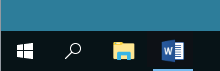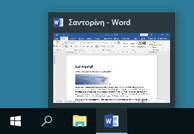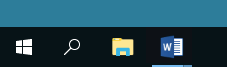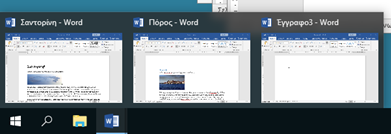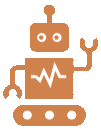Βιβλίο: 1. Βασικές Λειτουργίες και Περιβάλλον Εφαρμογής Επεξεργασίας Κειμένου
1.1. Χειρισμός Εγγράφων
1.1.3. Εναλλαγή μεταξύ ανοιχτών εγγράφων
Μπορείτε να έχετε ανοιχτά όσα έγγραφα θέλετε, αλλά μόνο ένα έγγραφο μπορεί να είναι ενεργό (τρέχον) κάθε φορά και αυτό βρίσκεται πάντα μπροστά από τα υπόλοιπα στην οθόνη μας. Π.χ. στην Εικόνα 1 υπάρχουν τρία ανοιχτά έγγραφα, και το τρέχον έγγραφο είναι το Σαντορίνη.
|
|
Σύντομο βίντεο των βασικών σημείων της διαδικασίας: Απόκρυψη
Δείτε παρακάτω πιο αναλυτικά: |
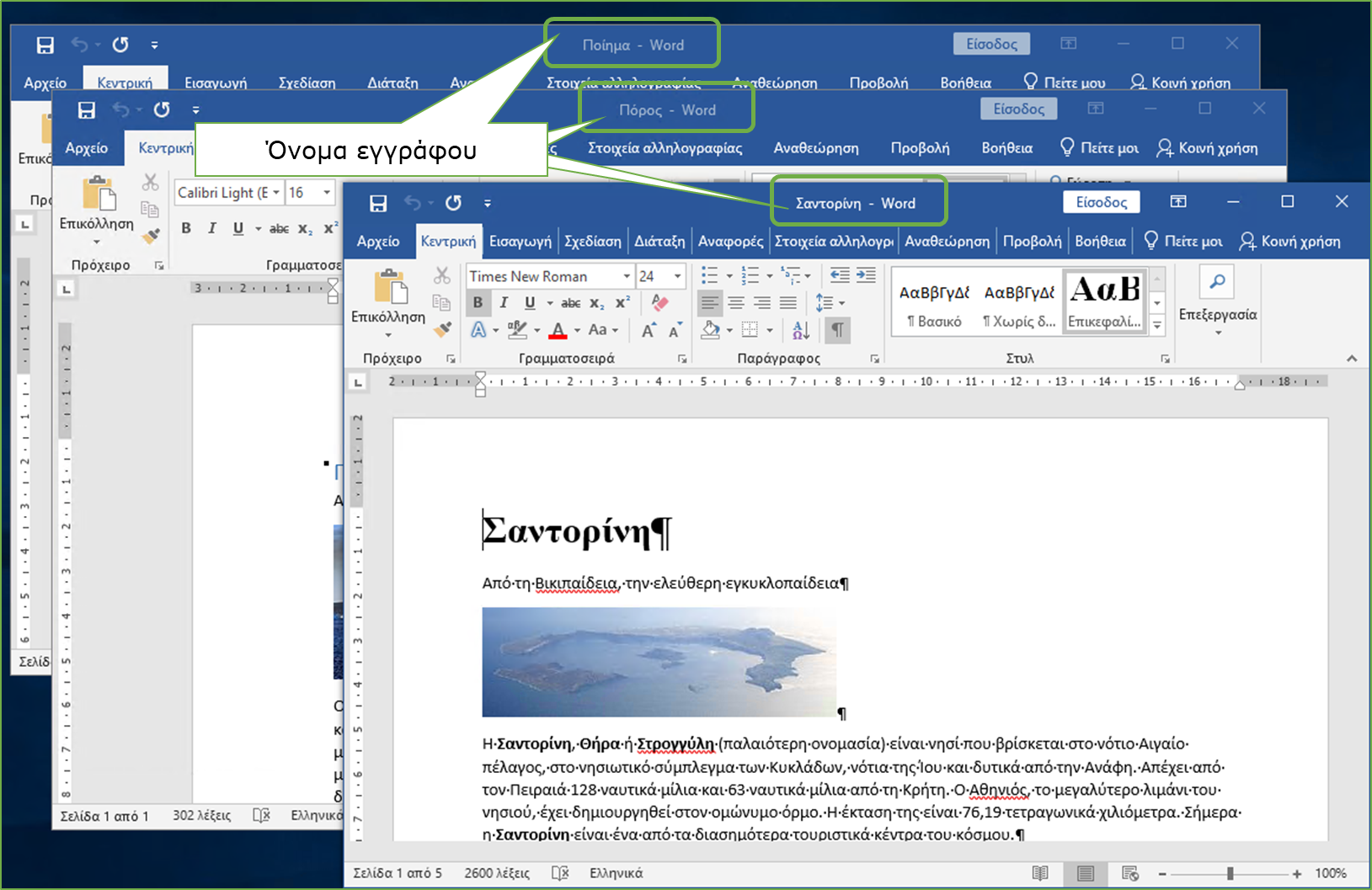
Εικόνα 1. Ανοιχτά έγγραφα
Ένα ανοιχτό έγγραφοΣτη γραμμή εργασιών των Windows θα εμφανίζεται το εικονίδιο της εφαρμογής με φωτεινή υπογράμμιση, Αφήνοντας το δείκτη του ποντικιού επάνω στο εικονίδιο, μπορείτε να δείτε περισσότερες πληροφορίες για αυτό το έγγραφο, |
Περισσότερα ανοιχτά έγγραφαΣτη γραμμή εργασιών των Windows θα εμφανίζεται το εικονίδιο της εφαρμογής με φωτεινή υπογράμμιση που θα έχει και μια μικρή προέκταση δεξιά, Αφήνοντας το δείκτη του ποντικιού επάνω στο εικονίδιο, μπορείτε να δείτε περισσότερες πληροφορίες για τα ανοιχτά έγγραφα, |
Μπορεί να χρειαστεί να μετακινηθείτε (μεταβείτε) από ένα έγγραφο σε κάποιο άλλο - την ενέργεια αυτήν την ονομάζουμε και "εναλλαγή" μεταξύ εγγράφων.
Εναλλαγή μεταξύ εγγράφων
Για να μεταβείτε από ένα ανοικτό έγγραφο σε άλλο ανοικτό έγγραφο, κάντε ένα από τα παρακάτω:
- Καρτέλα Προβολή (Εικόνα 2.1), ομάδα Παράθυρο (Εικόνα 2.2) > κλικ στο εργαλείο Εναλλαγή παραθύρων (Εικόνα 2.3) > κλικ στο έγγραφο που θέλετε να ενεργοποιήσετε.
- Στη λίστα του εργαλείου Εναλλαγή παραθύρων, το τρέχον (ενεργό) έγγραφο σημειώνεται με
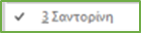 αριστερά
του (Εικόνα 2.4).
αριστερά
του (Εικόνα 2.4).
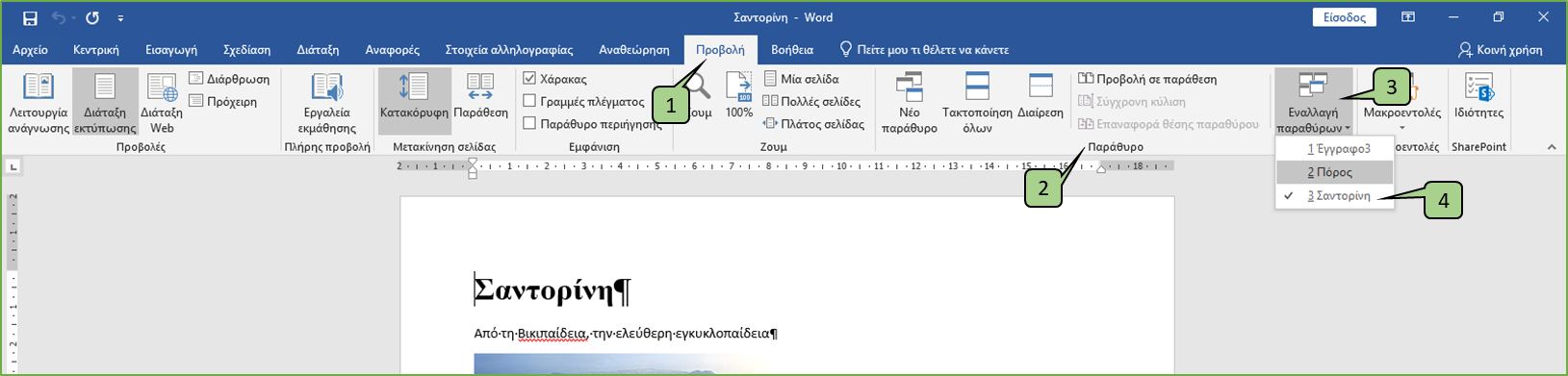
Εικόνα 2. Καρτέλα Προβολή
- Στη γραμμή εργασιών των Windows, αφήστε το δείκτη του ποντικιού επάνω στο εικονίδιο του Word ώστε να εμφανιστούν οι μικρογραφίες των εγγράφων > και κλικ στη μικρογραφία του εγγράφου που θέλετε να ενεργοποιήσετε.
- Η γραμμή εργασιών είναι η γραμμή δεξιά του μενού Έναρξη.
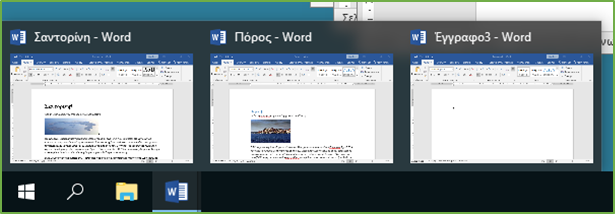
Εικόνα 3. Γραμμή εργασιών των Windows
|
|
Απόκρυψη
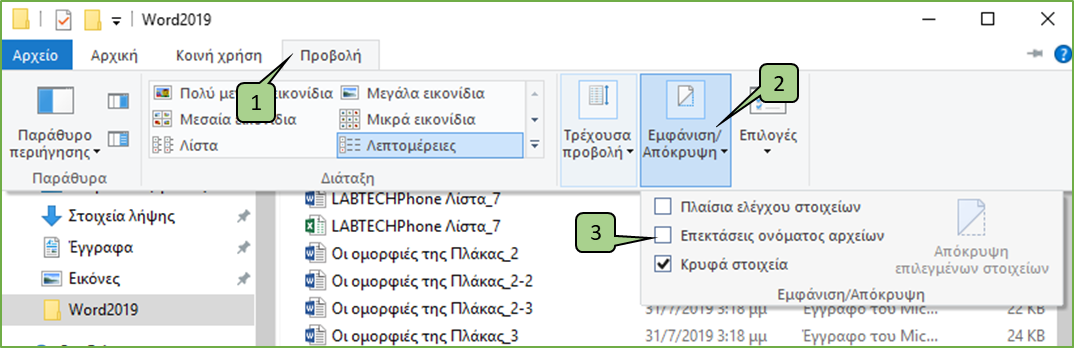 Εικόνα 4. Καρτέλα Προβολή σε παράθυρο φακέλου |
Προετοιμασία Εξετάσεων
|
|
Ασκήσεις προσομοίωσης |